Comment appliquer un certificat SSL dans Plesk
Applies to: Plesk 12.x, Plesk Onyx, Plesk ObsidianAssistance SSL est disponible moyennant des frais uniques si vous souhaitez que l'équipe d'assistance de Managed.com effectue ces étapes pour vous. SSL Assist couvre la génération du CSR et l'application du certificat SSL. Vous êtes responsable de faire émettre le certificat par le vendeur de votre choix. Veuillez envoyer un ticket à l'assistance Managed.com depuis votre panneau de contrôle ou appeler le 1-877-743-8366 pour demander de l'aide. SSL Assist est inclus lors de l'achat d'un SSL directement via Managed.com. Les certificats SSL sont installés et appliqués via votre panneau de contrôle Managed.com/PowerDNN. Pour installer et appliquer un certificat SSL, vous devez avoir effectué les étapes suivantes :
- Générer un CSR
- Avoir un certificat SSL provisionné par un fournisseur de votre choix (clé pour Plesk ou Apache systèmes)
- Télécharger une copie du certificat SSL provisionné
Installation du certificat à partir d'un fichier
- Connectez-vous à votre panneau de configuration Managed.com/PowerDNN.
Veuillez Remarque : Si vous avez un serveur dédié, vous utiliserez Plesk sur votre serveur. N'utilisez pas votre panneau de configuration Managed.com/PowerDNN. Commencez à l'étape 3 de cet article. - Dans votre espace client, effectuez les actions suivantes :
- Accédez à Services > Mes services
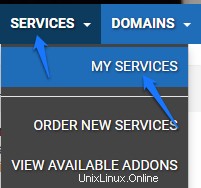
- Sélectionnez le produit/service pour lequel vous souhaitez générer un CSR, en sélectionnant Actif

- Lorsque vous faites défiler votre produit jusqu'en bas de la page et sélectionnez l'icône Plesk, cela vous connectera au panneau de configuration de Plesk
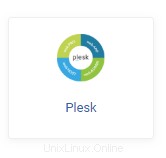
- Accédez à Services > Mes services
- Sous Mes abonnements sélectionnez votre domaine ou vous pouvez sélectionner Abonnements dans la barre de menu de gauche pour afficher la liste de tous vos abonnements
- Sous Sites Web et Domaines cliquez sur l'onglet Certificats SSL .
- Si vous êtes sur Plesk Obsidian, cliquez sur Avancé option sur l'écran qui apparaît, sinon ignorez cette étape
- Cliquez sur la liste des certificats SSL sur lesquels vous allez installer votre certificat.
- Sous Télécharger les fichiers de certificat cliquez sur Choisir un fichier à côté de Certificat et sélectionnez le fichier .crt dans le bundle qui vous a été envoyé.
- Sous Télécharger les fichiers de certificat cliquez sur Choisir un fichier à côté de Certificat CA et sélectionnez le fichier .ca qui vous a été envoyé. Si vous n'avez pas reçu de fichier ca, vous pouvez ignorer cette étape.
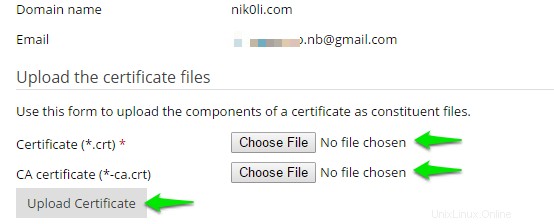
- Cliquez sur Télécharger le certificat .
- Accédez aux abonnements tab -> (nom de l'abonnement ) -> Paramètres d'hébergement sous Sites Web et Domaines onglet.
- Cochez la case Activer la prise en charge SSL boîte.
- Sélectionnez le certificat SSL dans le menu déroulant, puis cliquez sur OK en bas.
- L'installation de votre certificat SSL est terminée ! Vous pouvez vérifier que SSL est installé et reconnu à l'aide de cet outil SSL Checker.
Installation du certificat à partir du texte
- Suivez les étapes 1 à 5 de Installation du certificat à partir d'un fichier (ci-dessus).
- Ouvrez votre certificat SSL dans un éditeur de texte. Selon votre type de certificat, vous aurez jusqu'à deux fichiers (un .crt et un .ca ). Vous trouverez ci-dessous un exemple de fichiers SSL fournis par GoDaddy. Le fichier randomisé est le .crt , tandis que le fichier 'bundle' est le .ca . lorsqu'il est ouvert dans un éditeur de texte, le .crt fichier sera un seul bloc de texte, tandis que le .ca le fichier aura généralement plusieurs blocs.

- Sous Télécharger le certificat sous forme de texte collez le .crt bloc de code dans le certificat champ.
- Sous Télécharger le certificat sous forme de texte collez le .ca blocs de code dans le certificat CA domaine. Si vous n'avez pas reçu de fichier ca, vous pouvez ignorer cette étape.
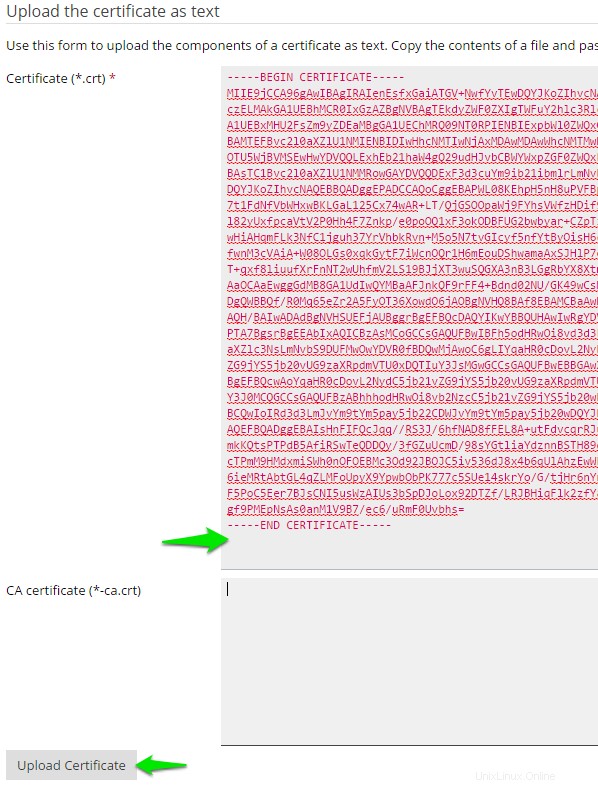
- Cliquez sur Télécharger le certificat .
- Accédez aux abonnements tab -> (nom de l'abonnement ) -> Paramètres d'hébergement sous Sites Web et Domaines onglet.
- Cochez la case Activer la prise en charge SSL boîte.
- Sélectionnez le certificat SSL dans le menu déroulant, puis cliquez sur OK en bas.
- L'installation de votre certificat SSL est terminée ! Vous pouvez vérifier que SSL est installé et reconnu à l'aide de cet outil SSL Checker.
Produits SSL et tarifs de Managed.comComment acheter un certificat SSL avec Managed.comComment générer un CSR dans votre panneau de contrôleAdresse e-mail de l'approbateur SSL De quoi s'agit-il ?